小学信息技术第三册 第8课一慢二看三通过—插入文本框1教案 河大版
河北版小学信息技术第三册全册教案
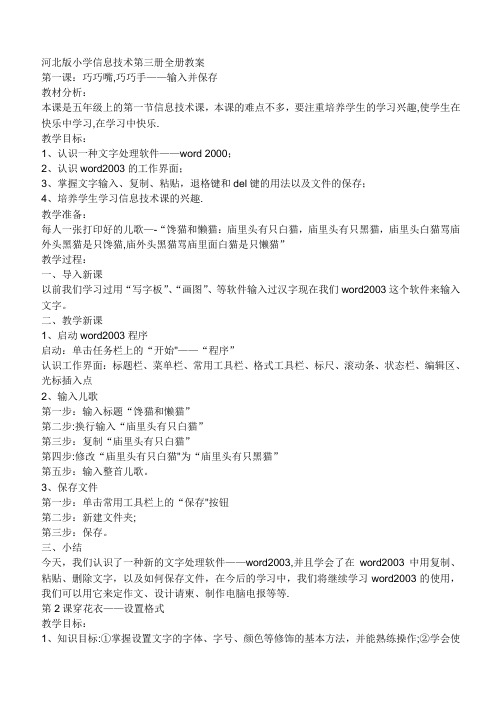
河北版小学信息技术第三册全册教案第一课:巧巧嘴,巧巧手——输入并保存教材分析:本课是五年级上的第一节信息技术课,本课的难点不多,要注重培养学生的学习兴趣,使学生在快乐中学习,在学习中快乐.教学目标:1、认识一种文字处理软件——word 2000;2、认识word2003的工作界面;3、掌握文字输入、复制、粘贴,退格键和del键的用法以及文件的保存;4、培养学生学习信息技术课的兴趣.教学准备:每人一张打印好的儿歌—-“馋猫和懒猫:庙里头有只白猫,庙里头有只黑猫,庙里头白猫骂庙外头黑猫是只馋猫,庙外头黑猫骂庙里面白猫是只懒猫”教学过程:一、导入新课以前我们学习过用“写字板”、“画图”、等软件输入过汉字现在我们word2003这个软件来输入文字。
二、教学新课1、启动word2003程序启动:单击任务栏上的“开始"——“程序”认识工作界面:标题栏、菜单栏、常用工具栏、格式工具栏、标尺、滚动条、状态栏、编辑区、光标插入点2、输入儿歌第一步:输入标题“馋猫和懒猫”第二步:换行输入“庙里头有只白猫”第三步:复制“庙里头有只白猫”第四步:修改“庙里头有只白猫"为“庙里头有只黑猫”第五步:输入整首儿歌。
3、保存文件第一步:单击常用工具栏上的“保存"按钮第二步:新建文件夹;第三步:保存。
三、小结今天,我们认识了一种新的文字处理软件——word2003,并且学会了在word2003中用复制、粘贴、删除文字,以及如何保存文件,在今后的学习中,我们将继续学习word2003的使用,我们可以用它来定作文、设计请柬、制作电脑电报等等.第2课穿花衣——设置格式教学目标:1、知识目标:①掌握设置文字的字体、字号、颜色等修饰的基本方法,并能熟练操作;②学会使用格式工具栏的各个按钮;2、能力目标:通过学生的尝试操作,培养他们良好的审美能力,激发学生的学习兴趣;教学内容:《穿花衣—-设置格式》教学重点与难点:重点:对文本进行格式化设置。
小学信息技术四年级上册第8课《插入文本框》教案
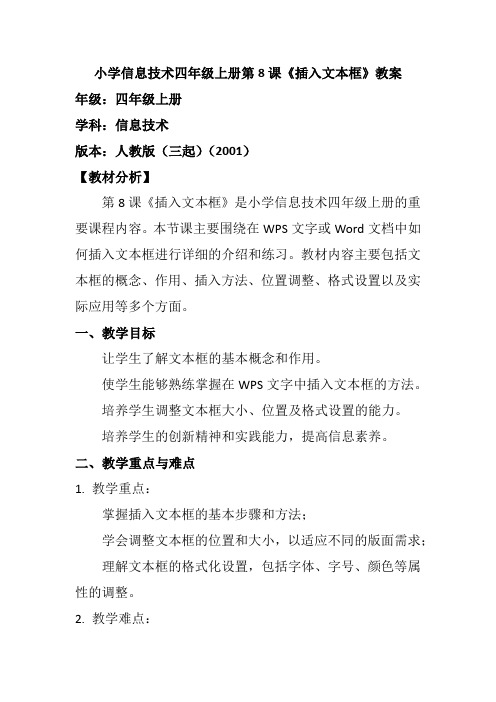
小学信息技术四年级上册第8课《插入文本框》教案年级:四年级上册学科:信息技术版本:人教版(三起)(2001)【教材分析】第8课《插入文本框》是小学信息技术四年级上册的重要课程内容。
本节课主要围绕在WPS文字或Word文档中如何插入文本框进行详细的介绍和练习。
教材内容主要包括文本框的概念、作用、插入方法、位置调整、格式设置以及实际应用等多个方面。
一、教学目标让学生了解文本框的基本概念和作用。
使学生能够熟练掌握在WPS文字中插入文本框的方法。
培养学生调整文本框大小、位置及格式设置的能力。
培养学生的创新精神和实践能力,提高信息素养。
二、教学重点与难点1. 教学重点:掌握插入文本框的基本步骤和方法;学会调整文本框的位置和大小,以适应不同的版面需求;理解文本框的格式化设置,包括字体、字号、颜色等属性的调整。
2. 教学难点:文本框的格式化设置,尤其是边框、填充、阴影等效果的调整;如何在具体的文档中合理应用文本框,使版面更加美观和易读。
三、教材特点分析1. 实用性强:本节课的内容贴近学生的生活实际,通过学习文本框的插入和设置,学生能够在实际应用中提高文档的排版能力和审美能力。
2. 操作性强:教材内容注重学生的实践操作,通过具体的步骤和案例,引导学生逐步掌握文本框的插入和设置技巧。
3 . 图文并茂:教材配有丰富的插图和示例,有助于学生直观地理解文本框的样式和效果,提高学习效果。
四、学生情况分析四年级的学生已经具备了一定的信息技术基础,能够熟练地进行文字输入和简单的文档编辑。
然而,对于文本框这种较为高级的排版工具,学生可能还缺乏足够的认识和操作经验。
因此,在教学过程中,需要注重学生的实际操作和体验,通过具体的案例和练习,帮助学生逐步掌握文本框的使用技巧。
五、教学建议1. 导入新课时,可以通过展示一些使用文本框排版的美观文档,激发学生的学习兴趣和好奇心。
2. 在教学过程中,可以采用演示讲解和学生操作相结合的方式,让学生边学边做,加深理解和记忆。
五年级全一册信息技术第8课一慢二看三通过—插入文本框(教案)

一慢二看三通过——插入文本框教学目标知识与能力目标:1、了解在Word文档中插入文本框的方法,能够在文本的编辑排版过程中灵活运用。
2、掌握简单的设置、调整文本框的方法。
过程与方法目标:1、培养学生获取信息、处理信息和应用信息的能力。
2、培养学生自我探索、自主学习的能力和自我创新、团体协作的能力。
情感态度与价值观目标:1、让学生自我展示、自我激励,体验成功,在不断尝试中激发求知欲,在不断摸索中陶冶情操、培养审美情趣。
2、通过制作安全标语,培养学生的安全意识,使时刻注意安全的观念植根于他们心中。
学情分析1、因为现在的孩子独生子女比较,合作交流的能力很差,自主学习的能力也不高,所以我们在平时的教学中多注意培养他们生活中缺少的这种团结协作精神和自主创新能力。
从而使学生的思维能力,自学能力和动手能力随时得到锻炼。
2、五年级学生有好玩、好问、好奇的心理特征,基于学生的认知特征和心理特征,结合教材的特点,以及课程标准要求信息技术课的教学目标是培养学生的信息意识、信息技能、信息道德,我确定了以下教学目标和教学重点。
重点难点重点:掌握文本框的插入与格式设置难点:设置文本框格式教学过程活动1【导入】板书课题与情景导入利用速龙多媒体教室的屏幕广播功能展示用“横排、竖排文本框”排版的宣传标语。
看完这些宣传标语之后,我趁势发问:你们想不想制作出类似的宣传标语来展示自己的才华吗?我们学习的WORD软件就能够帮我们做到。
学生读一读,说说看到的排版形式与普通的文档有什么区别?学生可能说填充了颜色、文字周围有漂亮的边框等。
引出条幅的美是“文本框”的功劳,进而揭示课题。
这样设计的目的是根据五年级学生的年龄和兴趣特点,利用我们学校中学生经常见到的条幅,使学生产生美感,活跃思维,从而激发了学生的学习兴趣。
活动2【讲授】教师演示第一种插入文本框的方法教师利用速龙多媒体教室系统演示第一种插入文本框的方法。
活动3【活动】学生上机实践,教师随机指导学生上机练习《一慢二看三通过——插入文本框》的方法。
三年级下册信息技术教案3.8古诗欣赏插入文本框 清华版

三年级下册信息技术教案3教学内容古诗观赏———插入文本框教学目标知识目标:了解在Word中插入文本框的方法,能够在文本的编辑排版过程中灵活运用;把握简单的设置、调整文本框的方法。
能力目标:培养学生如何猎取信息、处理信息和应用信息的能力。
培养学生自我探究、自主学习的能力和自我创新、团体协作的能力。
情感目标:让学生自我展现、自我鼓舞,体验成功,在不断尝试中激发求知欲,在不断摸索中陶冶情操。
在学习中体会安全的重要性。
教学重点教学难点重点:使学生把握在Word中插入文本框的方法;难点:如何对文本框进行设置,达到美观的成效。
教学方法与手段讲授与演示教学预备古诗及配图教学过程1、课件演示,引入课题:(1)展现2张图片,分别问同学们是否见过,并在哪儿见过?分别配上相应的古诗,从而进行法制教育.外出游玩,不乱仍垃圾,不乱刻乱画,做一个讲文明,董礼貌,有素养的小学生.(2)展现给你们的诗画漂亮吗?你们喜爱吗?想不想自己动手制作一幅?2、自主学习、探究新知:任务一:制作古诗背景学生预备好素材(望庐山瀑布的背景图).老师并在黑板上写出今天的课题.老师讲解并示范.并给出规定的时刻让学生完成,看看谁最快,从而激发学生的爱好.(两分钟)(如此设计的目的是让学生了解在Word中插入文本框的方法与在Wo rd中插入文本框的方法相同,通过练习,把握在Word中插入文本框的方法。
教师巡视指导依照学生的学习表现,给予适当的鼓舞或矫正性评判。
同时鼓舞性评判是对学生的赏识、鼓舞,以此激发学生的爱好和信心。
)任务二:插入竖排文本框我们的背景制作好了,接下来输入古诗了.如何输入呢.插入一个竖排文本框,在文本框内输入古诗.(2)对输入的古诗内容进行设置美化.(3)将输入的古诗拖放到适当的位置.(十五分钟)这一环节的设计抛给学生任务、使学生合作交流,共同探讨的字体,字号,字体颜色。
在交流的同时学生们也把握了其他同学的创作方法和风格。
如此也培养了学生的合作学习的能力、动手操作、勇于创新的能力,以及审美的能力。
广东省小学课本《信息技术》第三册(上)教案(全册)
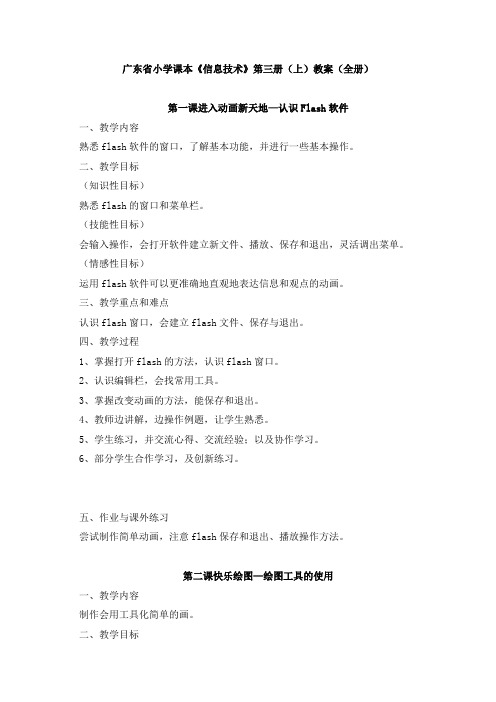
广东省小学课本《信息技术》第三册(上)教案(全册)第一课进入动画新天地—认识Flash软件一、教学内容熟悉flash软件的窗口,了解基本功能,并进行一些基本操作。
二、教学目标(知识性目标)熟悉flash的窗口和菜单栏。
(技能性目标)会输入操作,会打开软件建立新文件、播放、保存和退出,灵活调出菜单。
(情感性目标)运用flash软件可以更准确地直观地表达信息和观点的动画。
三、教学重点和难点认识flash窗口,会建立flash文件、保存与退出。
四、教学过程1、掌握打开flash的方法,认识flash窗口。
2、认识编辑栏,会找常用工具。
3、掌握改变动画的方法,能保存和退出。
4、教师边讲解,边操作例题,让学生熟悉。
5、学生练习,并交流心得、交流经验;以及协作学习。
6、部分学生合作学习,及创新练习。
五、作业与课外练习尝试制作简单动画,注意flash保存和退出、播放操作方法。
第二课快乐绘图—绘图工具的使用一、教学内容制作会用工具化简单的画。
二、教学目标(知识性目标)了解flash工具使用方法与修改方法,学会改变工具绘不同的画,知道工具简单的功用等。
(技能性目标)掌握flash工具操作的方法,逐步熟悉flash工具。
(情感性目标)用flash工具美化图及表达信息与思想意图。
三、教学重点和难点掌握“flash”功能作用,学会美化图,以及flash的基本操作等。
四、教学过程1、了解flash画图工具各个选项的作用。
2、掌握通过“flash画图与美化图”技巧,灵活应用flash美化图。
3、了解“椭圆、箭头、颜料桶、线条”各个选项的功用。
4、掌握flash修饰美化图的方法,会运用图片库。
5、掌握flash设计图的方法,通过协作能做出理想的flash图。
五、练习与课外作业1、协作完成“显身手”,分组交流心得、并进一步创新。
2、练习选择制作一幅课后图,另再完成制作气球,自己发挥制一幅图画。
第三课红绿灯前—制作逐幀动画一、教学内容学会幀的属性、关键幀、空白关键幀简单快速的使用方法。
2024人教版(三起)(2001)信息技术四年级上册《第8课 插入文本框》教学设计

1.学生实践:学生在教师的指导下,尝试在自己的Word文档中插入文本框,输入一些文字,并进行简单的编辑。
2.问题解答:在学生操作过程中,教师巡回指导,解答可能出现的问题。
四、巩固提升
1.任务挑战:设计一个小任务,如制作一份简单的宣传单,要求学生在特定位置插入文本框,并进行格式化。
2.作品展示:鼓励学生自愿展示自己的作品,互相学习和交流。
板书设计
1.文本框定义
2.插入文本框步骤:
-选择工具
-确定位置
-调整大小
3.操作要点:
-文本编辑
-自动换行
-与其他元素的关系
4.应用场景举例
教学重难点
重点:插入文本框并能调整其位置和大小,理解文本框在版面设计中的应用。
难点:文本框内文字的自动换行与多段落处理,以及文本框与其他元素的相互关系调整。
教学过程
一、导入新课
1.复习回顾:首先,回顾上节课学习的关于word处理软件的基础知识,如文字的编辑、格式化等。
2.情境引入:展示一些包含文本框的文档,例如宣传海报、手抄报等,让学生观察并提问:“这些文字是怎么在特定位置显示的?”从而引出文本框的概念。
二、新知讲解
1.定义与功能:解释文本框的定义,它是用来在页面上自由移动和调整大小以显示文本的工具。
2.操作演示:教师操作电脑,演示在Word中插入文本框的步骤:
-打开Word,选择“插入”菜单,然后选择“文本框”选项。
-在页面上拖动鼠标以创建文本框,然后在文本框内输入文字。
-如何调整文本框的大小和位置,以及改变文本的格式。
2024人教版(三起)(2001)信息技术四年级上册《第8课插入文本框》教学设计
教学目标
1.理解文本框的概念,掌握在文档中插入和编辑文本框的基本操作。
二年级信息技术上册第8课一慢二看三通过——插入文本框2教案河大版

教学资源
1.软硬件资源:计算机教室,每台电脑安装有Word软件。
2.课程平台:河大版二年级信息技术上册教材。
3.信息化资源:教学PPT,包含插入文本框的步骤演示和实例展示。
4.教学手段:小组合作学习,学生互相交流和讨论。
教学流程
核心素养目标
本节课的核心素养目标主要包括以下三个方面:
1.信息素养:通过学习插入文本框的方法和技巧,提高学生对Word文档进行格式化和排版的能力,培养学生高效处理信息的能力。
2.创新能力:鼓励学生在插入文本框的过程中,发挥自己的创意,进行个性化的文档设计,培养学生的创新思维。
3.协作能力:通过小组合作完成文本框插入任务,培养学生的团队协作意识,提高学生的沟通与协作能力。
3.设计题:请利用文本框设计一份班级黑板报,内容包括班级名称、班级口号以及班级成员的介绍。
4.创作题:请利用文本框创作一篇小故事,故事中要有角色、情节以及结局。
5.实践题:请利用文本框对一篇课文进行摘抄,注意使用不同的文本框样式来区分不同的段落。
反思改进措施
(一)教学特色创新
1.实践环节设计:在教学过程中,我加入了大量的实践活动,让学生在动手操作中掌握文本框的使用方法。今后,我会继续加强实践环节的设计,提高学生的动手能力。
7.文本框的删除:选中不需要的文本框,然后点击“删除”菜单或使用键盘上的删除键,将其从文档中删除。
课后作业
1.操作题:请利用文本框设计一份个人简历,要求包括姓名、年龄、性别、联系方式等基本信息,以及教育背景、技能特长和自我评价等。
2.应用题:假设你要为一份报告设计封面,请利用文本框插入报告的标题、副标题以及作者姓名。
小学信息技术:第8课 指法(教学方案)

( 信息技术 )学校:_________________________年级:_________________________教师:_________________________教案设计 / 精品文档 / 文字可改小学信息技术:第8课指法(教学方案)Through the opening of information technology courses in the school, the mystery of students about information technology has been unveiled.小学信息技术:第8课指法(教学方案)[课题] 第8课指法[教学目的与要求](1)掌握基准键键位和手指的分工。
(2)掌握正确的打字姿势,养成良好的键盘操作习惯。
(3)学会使用“学打字”软件。
[课时安排]4课时。
[教学重点与难点]重点:正确的指法、熟练的输入。
难点:速度、准确率、键位识记。
第一课时一、导入课后有同学们问老师:怎样才能像老师那样双手自如地使用键盘输入字符呢?其实,并不难,要熟练地使用键盘一要有正确的指法,二是要刻苦练习(板书课题:第8课指法)。
指法是一种击键、按键的手指动作规范,正确熟练的使用键盘必须要遵循指法规则。
二、新授1.基准键掌握基准键的操作方法是我们正确使用键盘的关键所在,基准键是确定其他键的位置的标准,他位于主键盘区,分别是 a 、 s 、d 、 f 、 j 、 k 、 l 、;八个键(板书:基准键: a 、 s 、d 、 f 、 j 、 k 、 l 、; )。
其中 f 和 j 上面有凸出的小横线,它的作用是通过手指触摸定位的( 板书:分别给 f 和 j 加着重号)。
2.手指分工(出示手指分工示意图)告诉学生在使用键盘的时候,要双手并用、每个手指都用自己的用处,不要单手、单指操作。
打字姿势说明:正确规范的操作姿势,有利于快速、准确的输入不易产生疲劳。
- 1、下载文档前请自行甄别文档内容的完整性,平台不提供额外的编辑、内容补充、找答案等附加服务。
- 2、"仅部分预览"的文档,不可在线预览部分如存在完整性等问题,可反馈申请退款(可完整预览的文档不适用该条件!)。
- 3、如文档侵犯您的权益,请联系客服反馈,我们会尽快为您处理(人工客服工作时间:9:00-18:30)。
小学信息技术第三册第8课一慢二看三通过—插入文本框1教案河大版
二、演示讲授
1、请问上面两页的文字格式么区别?
2、讲解:这两个范例都是在Word中输入的,是通过“插入文本框”来实现的,上边的为“横排文本框”,下边的为“竖排文本框”
3、如何插入文本框做交通安全宣传卡呢?(以插入横排文本框为例)(1)设置宣传卡片的纸张大小。
①启动Word。
执行“文件”→“页面设置”命令。
②在出现的“页面设置”对话框中,选择“纸型”选项卡。
③单击“宽度”和“高度”微调按钮,设置纸张宽度为13厘米,高度为10厘米。
④选择“页边距”选项卡,单击微调按钮,分别设置上、下边距为
1、5厘米,左、右边距为2厘米。
⑤单击“确定”按钮。
(2)制作宣传标语。
①插入文本框,输入标语文字内容。
单击菜单栏中的“插入” →选择“文本框” →选择“横排” →在工作区拖出一个长方形→输入文字(一慢二看三通过)→设置字体、字号,字体颜色,对齐方式设为“居中” →利用控制点调整文本框的高度和宽度。
②修改文本框的格式,完成宣传横幅的整体设计。
在绘图工具栏中,选定文本框。
单击菜单栏中的“格式” →
选择“文本框” →选择合适的“填充颜色”、“线条颜色”、“线型” →设置好之后,单击“确定”
三、学生操作运用本节课所学的内容,设计一份竖排的交通安全宣传标语。
四、课堂小结
1、文本框的使用
2、使用文本框的好处。
